一件衣服是由不同的面料精心制作完成的,而相同的款式的服裝用不同的面料制作將會有完全不一樣的效果,哪一種面料更加適合模特,更能體現個人的優雅氣質呢?下面來為模特的裙子換個面料。非常適合初學者學習啊。
一、綢緞質感,最終效果圖!

二、尼絨面料添加熒光效果的質感效果圖!

三、更換服裝的面料,最終效果圖!

|||
一、制作步驟:
1、打開原圖人物照片,如圖1所示:

2、選擇“鋼筆工具”,按著模特衣服的邊緣制作輪廓。注意在使用“鋼筆”工具時要在工具屬性欄中設置鋼筆模式為“路徑”,工具屬性面板和“鋼筆工具”的使用效果如圖2a所示:

摳好的效果如圖2b所示:

|||
3、按“ctrl+enter”組合鍵,把制作的路徑轉換為選區(技巧提示:這時候,如果發現摳得不是很準確,可以單擊“縮放工具”將照片局部放大或縮小,用“抓手工具”移動局部后,可以使用“多邊形索套”工具進行精確框選選區,適時切換工具屬性條中的“添加到選區”、“從選區減去”按鈕,進行精確框選選區。),如圖3a所示:

回到圖層面板,按“ctrl+j”組合鍵把選區的內容復制到一個新的圖層上,得到“圖層2”。然后,再按“ctrl+j”組合鍵復制兩次備用,得到“圖層2 副本 1”、“圖層2 副本 2”兩個圖層。如圖3b所示:
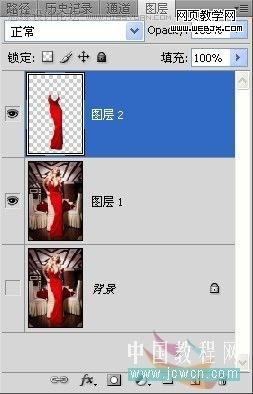
4、按“ctrl+shift+u”組合鍵,把“圖層2”的顏色去除掉,并把“圖層2”的顏色混合模式轉換為“顏色減淡”,這時發現服裝的質地發生了明顯的變化,變成了光滑的綢緞質感,如圖4所示:
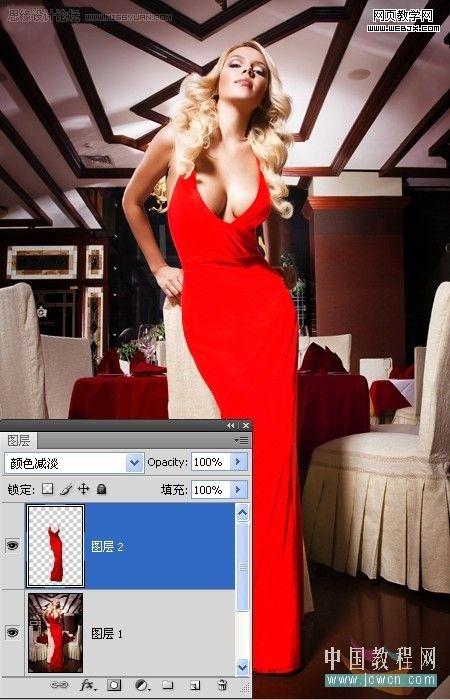
|||
5、如果面料的質感不理想,可以使用“曲線”命令進行細致調整。按“ctrl+m”組合鍵,打開“曲線”對話框,調整曲線的彎曲度,使絲綢感更逼真,如圖5a所示:
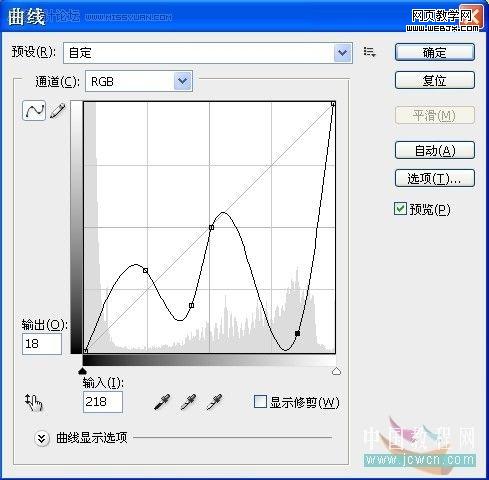
完成綢緞質感面料的制作,最終效果,如圖5b所示:

|||
二、制作步驟:
1、重復上面步驟1到步驟3的制作過程。
2、把“圖層2 副本 1”的顏色混合模式改為“線性加深”,如圖6所示:
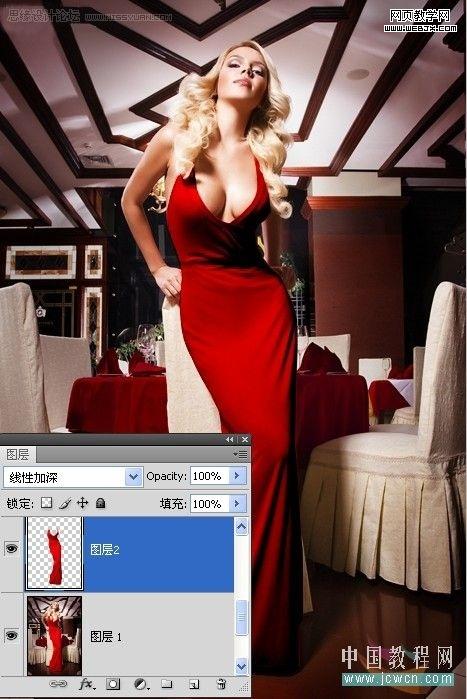
3、執行“濾鏡”/“雜色”/“添加雜色”命令,參數設置如圖7a所示:
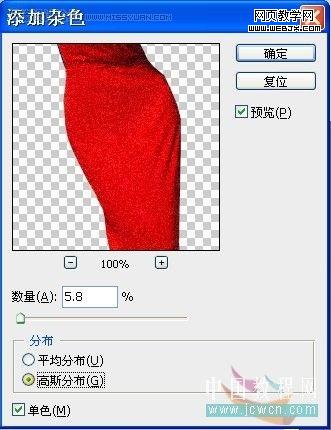
完成尼絨面料添加熒光效果的質感的制作,最終效果

|||
三、制作步驟:
1、選擇“圖層2 副本 2”圖層,執行“選擇”/“載入選區”命令,呈螞蟻狀態,執行“選擇”/“羽化”,將選區羽化3像素,面板效果如圖8所示:

2、打開一幅“鳳凰吉祥”圖像素材,如圖9a所示:

按“ctrl+a”組合鍵選取整個圖像,按“ctrl+c”組合鍵復制圖像。回到源文件的圖層面板中,按“ctrl+v”組合鍵粘貼圖像,然后將其移動到服裝部位。圖層面板效果如圖9b所示:
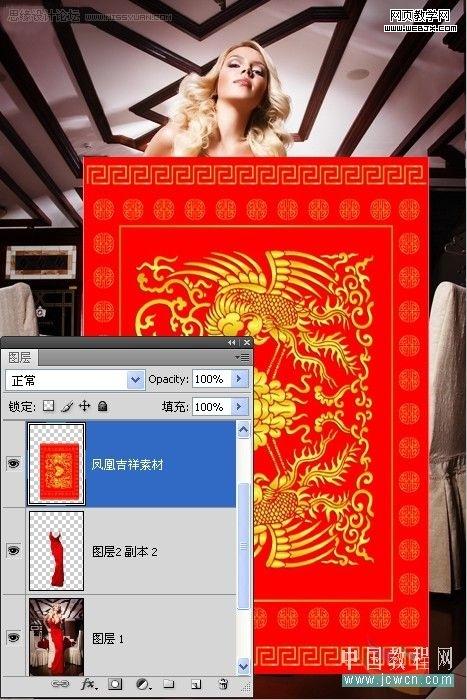
|||
3、選擇“圖層2 副本 2”圖層,執行“選擇”/“載入選區”命令,呈螞蟻線狀態,然后,選擇“鳳凰吉祥素材”圖層,按“ctrl+j”組合鍵進行復制,產生一個新的圖層(圖層3),面板效果如圖10a所示:
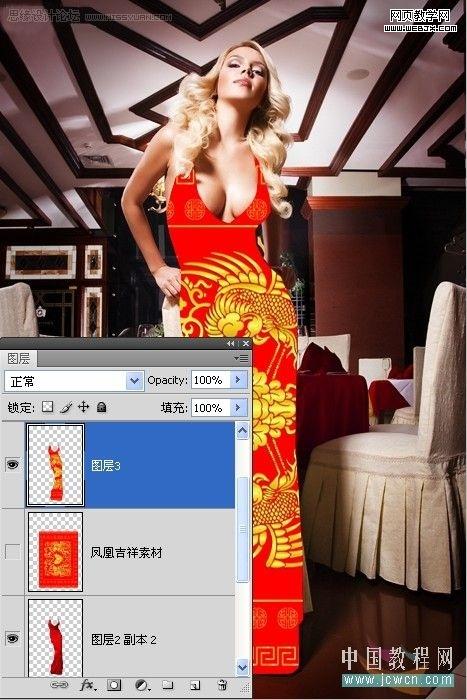
把這個圖層的顏色混合模式改為“正片疊底”,效果如圖10b所示:
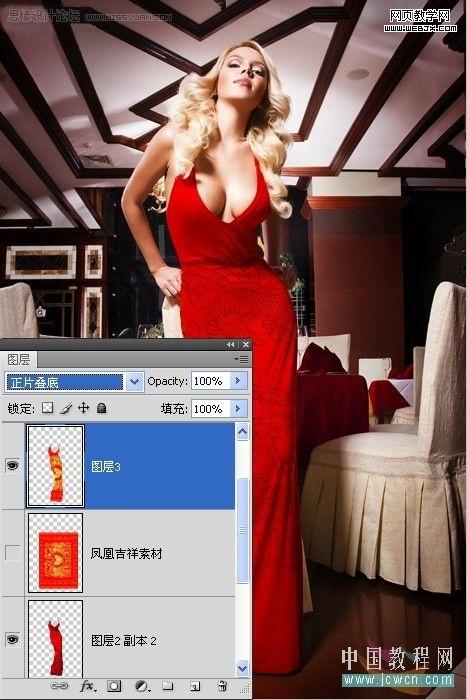
|||
4、如果經過疊加之后的圖像顏色過于平淡,可以通過調節它的亮度和對比度來改善顏色。按“ctrl”鍵不松手,用鼠標單擊“圖層3”圖層,載入衣服輪廓選區。按“ctrl+l”組合鍵執行色階命令,對圖像進行適當的調整,使圖案能夠自然地融合到衣服中,參數設置如圖11a所示

執行“圖像”/“色相”/“飽和度”命令,在其對話框中,調整不同的色相和飽和度,為新服裝設置一種合適的顏色,參數設置如圖11b所示:
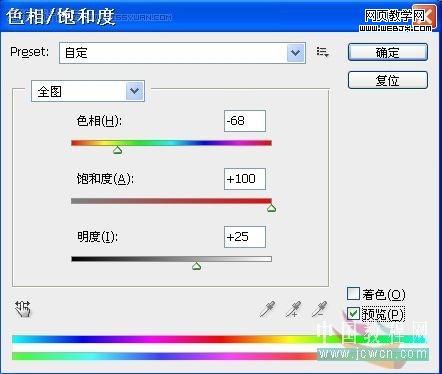
按“ctrl+d”組合鍵取消選區,完成更換服裝面料效果,如圖11c所示:

新聞熱點
疑難解答